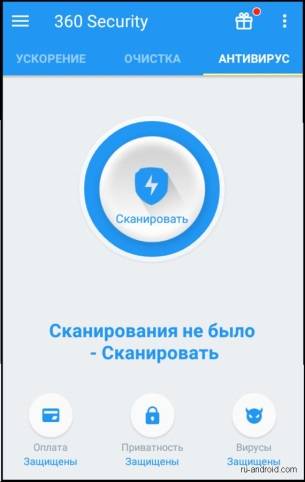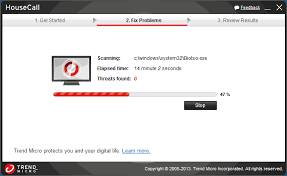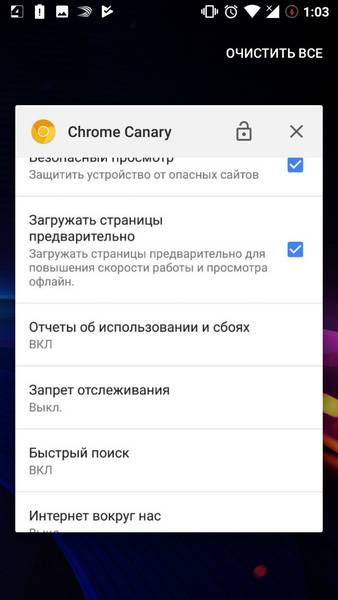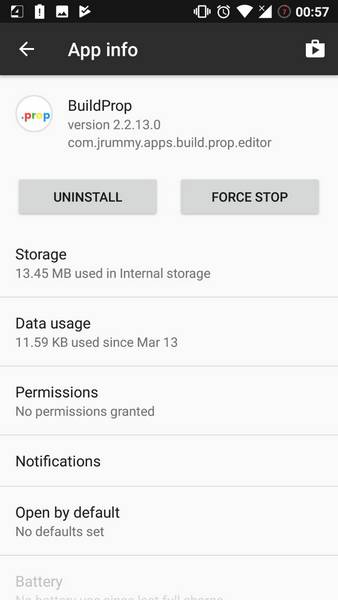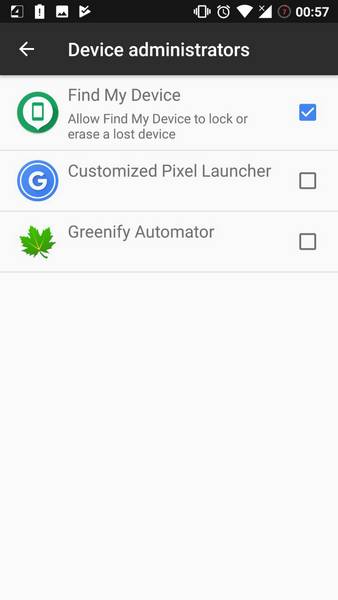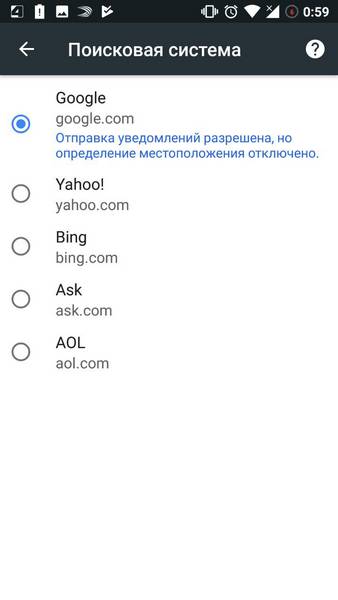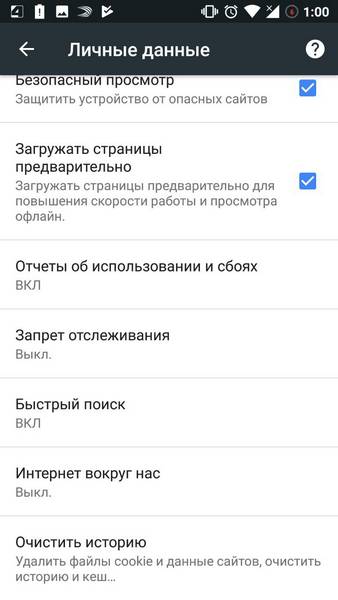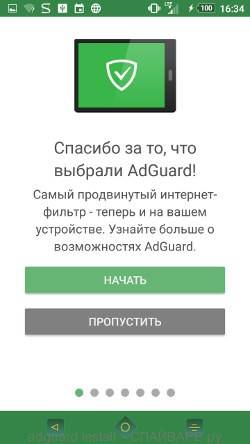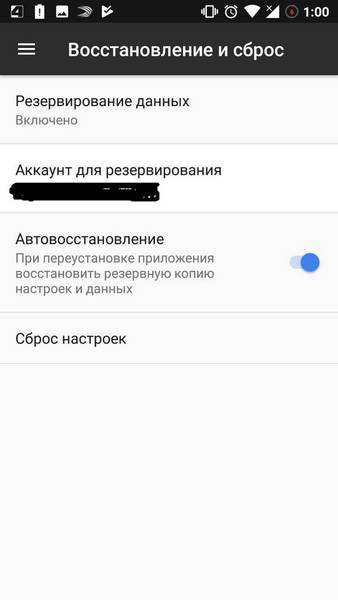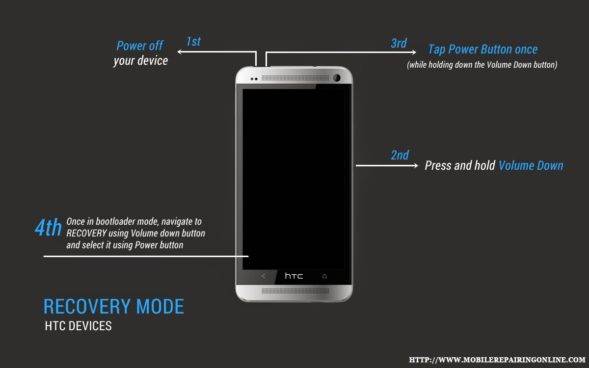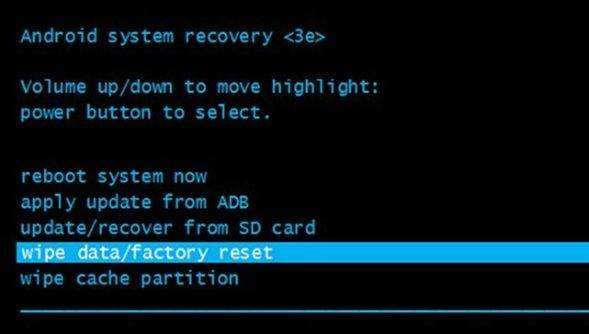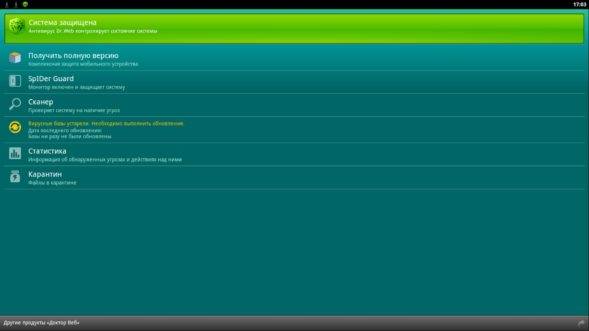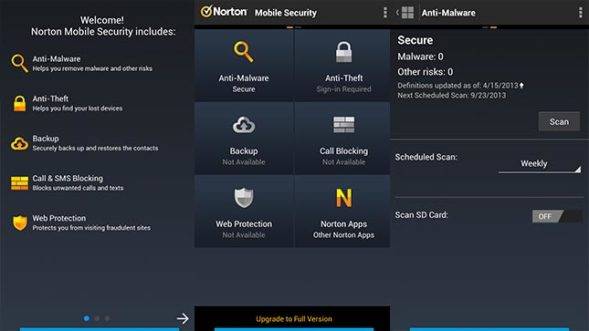- Не удаляется антивирус с андроида
- Как удалить Dr.Web с Android
- Можно ли удалить Dr.Web с Андроида
- Порядок удаления
- С помощью встроенных инструментов
- С помощью сторонних приложений
- Как восстановить программу
- Возможные проблемы и их решение
- Как удалить антивирус с телефона андроид
- Уберите троян из списка администраторов устройства
- Как не допустить появления вредоносных программ и файлов на гаджете
Не удаляется антивирус с андроида
Мы рекомендуем использовать меню Kaspersky Internet Security для удаления приложения.
Чтобы удалить Kaspersky Internet Security с устройства, выполните следующие действия:
- Откройте Kaspersky Internet Security.
- Нажмите
> Настройки > Удалить приложение .
- В окне Удаление Kaspersky Internet Security нажмите Далее .
- Если нужно, введите секретный код приложения.
Приложение запрашивает секретный код, если в настройках Анти-Вора установлен флажок Защита от удаления .
Приложение Kaspersky Internet Security будет удалено с устройства.
Если вы включили Анти-Вор, Kaspersky Internet Security для Android назначен администратором устройства. Перед удалением Kaspersky Internet Security для Android через список приложений или Google Play необходимо отключить для него права администратора.
- Откройте Настройки > Безопасность > Администраторы устройства (названия разделов могут отличаться в зависимости от версии Android).
- Снимите флажок для Kaspersky Internet Security.
- Нажмите Отключить .
- Введите свой секретный код, если приложение запрашивает его.
Права администратора будут отключены. В зависимости от используемой версии Android устройство будет заблокировано с помощью секретного кода, графического ключа или отпечатка пальца.
Источник
Как удалить Dr.Web с Android
Сегодня защищенным должен быть не только компьютер, но и смартфон. Каждый день устройство сталкивается с угрозами, особенно если вы активно пользуетесь интернетом. Антивирус Dr.Веб является одним из самых мощных и современных утилит, что обеспечивает безопасность 24/7. Для мобильных устройств на базе Андроид антивирусная программа также поставляется, однако подходит не на все версии. Кроме того, антивирус является платным, поэтому многие пользователи после использования пробной версии удаляют его. Как это правильно сделать, и какие проблемы могут возникнуть во время деинсталляции Доктор Веба на Андроиде?
Можно ли удалить Dr.Web с Андроида
Если по каким-то причинам антивирус Dr.Web оказался бесполезным или ваше устройство стало некорректно работать из-за мощной программы, то вы можете удалить его. Процедура удаления является стандартной и зачастую не несет никаких последствий. Удалить антивирус можно аналогичным образом, как и любую другую программу на Андроиде.
Порядок удаления
Удалить антивирус со смартфона можно одним из удобных способов: стандартным способом или при помощи специальных программ. Ознакомьтесь с каждым и выберите тот, который больше подходит.
С помощью встроенных инструментов
Проще всего удалить любую программу с телефона через встроенные инструменты. Найти их можно в меню «Настройки». Далее выполните следующие действия:
- В настройках, найдите раздел «Приложения».
- Далее «Управление приложения».
- На вкладке «Сторонние», в списке всех программ найдите «Dr.Web» и нажмите на него.
- Из доступных функций выберите «Удалить».
- Подтвердите свое решение «Ок».
Есть и другой способ. Разблокируйте свой телефон, на экране найдите приложение «Dr.Web», удержите его пальцем несколько секунд, а когда засветится крестик, подтвердите удаление.
С помощью сторонних приложений
Очень часто пользователи сталкиваются с проблемой удаления антивируса стандартным способом и тогда на помощь приходят специальные утилиты. Также такой вариант будет вполне уместен, если вы хотите, чтобы антивирус удалился корректно, без остаточных файлов и системных ошибок. С этой целью вы можете установить в Play Market одно из приложений:
Каждое из представленных приложений является бесплатным для владельцев мобильных телефонов на базе Android.
Выберите для себя одно из представленных приложений для удаления утилит на телефоне. Когда программа будет установлена, вы заходите в нее и нажимаете на меню «Удалить приложение». В списке всех приложений выбираете «Dr.Web», а после «Удалить». Программа быстро и без остатков произведет очистку ненужной программы. Подобное рекомендуется делать, если вы хотите переустановить приложение, то есть удалить его заново установить.
Как восстановить программу
Если вы надумаете снова воспользоваться антивирусом и захотите его восстановить на телефоне, то сделать это можно только путем повторной установки. То есть, проходите стандартную процедуру установки приложения. Снова ищите его в магазине Play Market, нажимаете «Установить» и производите настройку. Также вы можете скачать антивирус на нашем сайте, а после вручную распаковать Apk.файл на телефоне.
Возможные проблемы и их решение
Удаление антивируса не только на компьютере, но и на смартфоне может вызывать проблемы. Во-первых, это может быть связано с настройками прав администрирования, а во-вторых, программа может распознавать ваше намерение как действие вирусов. Что делать в этом случае? Вот несколько рекомендаций, которые помогут вам правильно удалить антивирус. Начните с первого пункта, и если он не поможет, переходите к следующему:
- Войдите с телефона в «Настройки», выберите «Приложения», далее «Dr.Web» — «Остановить», «Очистить данные», «Удалить».
- Если обычным способом удалить программу не удалось, тогда скачайте специальную утилиту для удаления и воспользуйтесь ее функциями очистки, например, CCleaner или Clean Master. Сначала произведите полное сканирование смартфона на предмет кэша и других остаточных файлов, очистите их, а только потом попробуйте снова удалить антивирус.
- Проверьте настройки безопасности, которые могут блокировать действие по удалению антивируса: «Настройки», «Безопасность», «Администрирование устройства», снимите галочку напротив приложения «Dr.Web» и повторите удаление.
Подобные проблемы могут возникнуть не только с удалением антивируса. Поэтому перед тем как устанавливаете на свой смартфон новое приложение, внимательно читайте, на что вы даете свое согласие. Ведь зачастую пользователи быстро кликают по кнопке «Разрешить» и не вчитываются в условия соглашения, в результате чего в телефоне добавляются несвойственные процессы, а также проблемы при удалении утилиты.
Источник
Как удалить антивирус с телефона андроид
В статье описаны советы как правильно удалить вирус с Андроида и не только. Разберем несколько вариантов.
Ни для кого не секрет, что вирусы, поражающие операционную систему ПК намного разнообразнее и опаснее, чем их «младшие братья» на андроиде. Вспомним тот же самый вирус Petya, который поразил корпоративные компьютеры по всему миру и нанес огромный ущерб управляющим компаниям. Именно из-за таких моментов, антивирусы, защищающие Ваш ПК, намного мощнее и продуктивнее. Чтобы проверить Ваше мобильное устройство с помощью антивируса ПК, в меню «Настройки» поставьте флажок напротив пункта «Отладка USB». После подключите смартфон к компьютеру через USB – кабель и просканируйте антивирусом ПК. Несмотря на то, что мобильные вирусы имеют другой программный код, защитник на компьютере легко справится.
Этот вариант удаления подразумевает под собой отслеживание вредоносного ПО через диспетчер запущенных приложений для определения зараженного файла. Для начала нужно перейти в меню «Настройки» и открыть «Диспетчер приложений». После этого найти вкладку «Запущенные приложения» и просмотреть, какие из них работают в данный момент.
Будьте осторожны! При использовании этого способа, возможно закрытие «здоровых» системных программ, что может привести к неправильной работе мобильной ОС. После того, как Вы нашли неизвестную программу, найдите корневую папку с зараженным файлом формата .apk и удалите его. После всех этих операций проведите перезагрузку устройства.
Иногда программа блокирует системные функции устройства и вредоносный файл не удаляется. Тогда нужно перейти в безопасный режим, в котором запускаются только системные приложения. Для этого:
Возможность того, что деятельность удаленного вредного ПО возобновится, минимальна.
Невозможно на сто процентов защититься от зараженных файлов, но можно существенно оградить себя от возможного риска. Для этого стоит соблюдать несколько правил:
Вирусы на смартфоне удаляются довольно легко и быстро, но все же лучше избегать подобных ситуаций и придерживаться правил безопасности, перечисленных выше.
Вредоносное ПО на гаджетах может воровать ваши персональные данные и пароли. Трояны совершают звонки, отправляютСМС на платные номера, пока на счету не закончатся деньги. СМС-вирусыи другие приложения с вредоносным кодом вредят не только аппарату, но и денежному балансу. Есть баннеры-вымогатели, мешающие нормальной работе устройства. Если у вас есть подозрения насчет троянов, «поселившихся» в системе, не стоит паниковать и нести устройство в сервис. Сначала обратите внимание на признаки вирусов.
- Во время разблокировки гаджета всплывает реклама.
- На рабочем столе вместо обоев выскакивают промо-материалы.
- Рекламные окна появляются в браузереили магазине PlayMarket.
- Сторонние программы сами инсталлируются на Андроид-гаджет.
- Файлы загружаются без вашего ведома.
- Приходят SMS относительно продления платных подписок, которых у вас никогда не было.
- Деньги со счета списываются за неизвестные услуги.
Все вирусы можно разделить на «фейки» (подделки) и «трояны». Первая категориямаскируется под известное приложение, а несет в себе шпионский код. Большинство вирусов так и выглядят. Вторая группа ориентирована на трансформацию кода нормального программного обеспечения и мешает работе аппарата.
Как ни странно, софт мошенников часто попадает на гаджеты через Play Market. В магазине каждый день появляется огромное количество новых приложений и игр, которые не всегда удается отследить системе защиты Google. Поэтому перед загрузкой читайте отзывы и смотрите рейтинг программы. Если появились подозрения относительно безопасности, например, простое приложение запрашивает разрешение на совершение финансовых операций, лучше воздержаться от его установки. Ведь странно, когда программа для обработки фото просит доступ к вашим персональным данным и счету.
Опасность поймать трояна есть и во время скачивания приложений через обычные сайты. Часто пользователи ищут взломанные версии платных программ, а в них зачастую и прячут фишинговый код. Будьте предельно осторожными, старайтесь не качать .apk со сторонних ресурсов.
Вирус можно поймать даже через СМС. Мошенники под «левыми» предлогами скидывают ссылки, где находятся опасные компоненты, направленные на ухудшение работы гаджета или вымогательство.
Прежде всего, просмотрите установленные программы. Сносите все, что кажется подозрительным. Этот шаг является первым и очень важным, так как, скорее всего, вам удастся убрать контент, отвечающий за распространение вируса в операционку. Перед удалением через список запущенных утилит убедитесь, что ничего не работает в фоне, в противном случае очистите многозадачность, а лучше перезапустите мобильник.
Когда этот шаг будет пройден, зайдите в «Настройки — Приложения», где и будет список всего софта. Найдитеподозрительную программу, перейдите на нее,во всплывшем окне нажмите «Удалить».
Если вы не можете самостоятельно определить, от чего избавляться, воспользуйтесь нижеописанными критериями.
- Утилита использует слишком много памяти (как оперативной, так и постоянной).
- Вам незнакомо наименование компонента. В таком случае можно пробить название в интернете, там вы получите пояснение о ее назначении.
- Приложение имеет несвойственные разрешения (таймер получает доступ к фото).
Уберите троян из списка администраторов устройства
Больший ущерб смартфону или планшету могут нанести программы, которые имеют права администратора. Чтобы проверить ту или иную программу, зайдите в «Настройки — Безопасность». Пролистайте вниз, клацните на «Администраторы устройства».
В новой вкладке увидите все программы, которые получили права. Если вы заметили софт, которому не давали данный доступ (исключением являются Сервисы от Google), то клацните на нее и в открывшемся окошке жмите на «Отключить». После этого деинсталлируйте ПО с аппарата.
Обнаружить и удалить вирусы можно при помощи специальных бесплатных программ, которые просканируют ваш аппарат. Для этой цели можно выбрать такие антивирусные сервисы: Kaspersky Internet Security, Malwarebytes, Zemana Antivirus, Avast, Dr. Web.
Все они весьма уровнево борются со зловредами.Установите одну из перечисленных антивирусных утилит на устройство и запустите сканирование. В конце сервисы по очистке выведут перечень софтин, которые нарушали функционирование мобильника. Сотритеих и перезагрузите смартфон. Этот бесплатный вариант эффективно убивает вирусы.
Большой популярностью пользуется утилита от Касперского, так как это узнаваемый бренд, чьи решения ежегодно сражаются за звание лучшего антивируса.
Внимание! Держать постоянно в запущенном состоянии какой-то из бесплатных решений по удалению зловредов не рекомендуется, так как эти утилиты активно расходуют оперативку и заряд. Лучше иногда прибегать к их помощи и воспользоваться советом, который мы дадим в конце.
Различные вирусы и нежелательная реклама могут менять настройкибраузера, например, поисковую систему по умолчанию. Именно из-за этогопосле удаления вредоносных и рекламных программ нужно делать сброс данныхбраузера через настройки.
Если пользуетесь Google Chrome, то нажмите на значок трех точек в верхнем углу браузера, далее — «Настройки — Поисковая система». Там выберите ту, которой хотите всегда пользоваться.
Выбирайте период времени, когда на вашем гаджете находился вирус. Когда дата будет выставлена, нажимайте «Удалить данные». После этого шага все ваши пароли и аккаунты будут сохранены, так как они хранятся в облачном хранилище Google.
Рекомендуют устанавливать специальный блокировщик на Android. Такая утилита будет резко сокращать вероятность заражения вашего устройства рекламным вирусами и другими зловредами. Можно установить AdGuard, который будет сохранять вашу личную информацию на аппарате. Он нейтрализует назойливую рекламу, которая появляется в браузерах.
Внимание! Помните, что для предотвращения заражения следует избегать загрузки незнакомого софта через компьютер на мобильный аппарат. Если начнете пользоваться проверенными программами, следить за сайтами, которые посещаете, то опасность вирусов пройдет в стороне от вас, и вам никогда не придется их удалять.
Немаловажной составляющей любой из систем является её защищённость и готовность к активному и функциональному использованию. От этих показателей зависит и долговечность самого устройства, не говоря уже о количестве потраченных нервов пользователя. Поэтому важно понимать роль защитной программы на смартфоне.
Второй признак трудно распознаваем. Со временем использования смартфона снижается максимальный заряд его аккумулятора, поэтому влияние извне практически незаметно. Однако большинство разновидностей вредоносных программ тратят заряд батареи в несколько раз быстрее, чем другие процессы. На этот факт стоит обращать внимание.
Если вы заметили несколько пропущенных звонков, которые никто не совершал, вполне возможно это явилось следствием активности вирусов. Попадая на мобильный, они охватывают своим влиянием обширную область функций мобильного. В том числе и звонки. Прерывистая и некачественная связь, резкие обрывы разговора — не всегда это упущения мобильного оператора.
Встречаются случаи самопроизвольной загрузки интернет-сайтов и страниц. Навязчивые рекламные баннеры, постоянные запросы на скачивание данных — всё это ещё один тревожный признак заражения.
Незаменимость защитных программ вполне можно оспорить. Вот только нет такого хитрого и надёжного способа определения вируса непосредственно на самом мобильном без использования антивирусных программ. Конкретной директории программы может и не быть: на то она и зовётся вирусом. «Соседние» файлы и папки могут быть повреждены и заражены. Опять же, узнать об этом не всегда удаётся.
Пользователь вполне может воспользоваться антивирусом на его ПК. Для этого не требуется никаких особых процедур, и времени способ много не отнимет. При подключении смартфона к USB в качестве накопителя, антивирус проверит и удалит выявленные угрозы. Единственным минусом является специфическая настройка антивирусов на ПК: сигнатуры ОС Android не дадут защите адекватно просмотреть файловую систему и выявить вирусы. В базы многих антивирусов не заносятся коды вредоносных ПО Android. К счастью, не во все.
Теперь приступим к самой информативной части статьи — обзору пары современных защитных программ Android.
Всем известный антивирус Касперского предоставляет защиту устройств Android уже не один год. За это время продукт вышел на уровень полноценной защиты от всех типов мобильных угроз, безопасной работы в интернете и абсолютной сохранности персональных данных. Функциональность программы довольно обширна:
- Защита от вирусов;
- Блокирование опасных приложений и сайтов;
- Защита от мошенничества;
- Защита от фишинга;
- Поддержка Smartwatch от Android.
Вторым по популярности и предпочтениям антивирусным продуктом является « Dr.Web Security Space» (бесплатная версия продукта «for Android Lite»). Пользователям предоставляется бесплатное пользование антивирусом Dr.Web без включения каких-либо дополнительных функций. Однако пренебрегать всеми возможными сервисами продукта не стоит. Он включает в себя:
- Антиспам;
- URL-фильтры (возможность блокирования веб-запросов по ключевому слову);
- Брандмауэр;
- Аудитор безопасности;
- Знакомые нам функции Ани-Вор, Антифишинг и др.
Установочный apk-файл вы можете найти на официальном сайте продукта http://download. Dr.Web .ru/android. Либо установить программу без подключения устройства через USB (PlayMarket Android).
Эта программа — довольно мощный поисковик вредоносного кода, который даст владельцам смартфонов уверенность в защите от постороннего вмешательства и нежелательного доступа. Полная функциональная база обильного антивируса предоставляется только в платной версии программы.
Программа представляет собой тривиальный поисковик вредоносных ПО с неплохими, постоянно обновляющимися базами. Идеально подходит для обычных пользователей ОС без специальных навыков работы с Android. Скачать приложение можно с официального сайта либо же в магазине PlayMarket.
Часто люди задаются вопросом, стоит ли устанавливать сразу несколько антивирусных программ. Это естественно, ведь так уровень защищённости мнимо считается выше, чем может предоставить один антивирус. К сожалению, это не совсем так. И этому есть объяснение. Два и более антивируса непременно ухудшат общую производительность АЦП, что повлияет на работу других программ. Конфликт, вызванный работой двух защитных программ, может сильно понизить эффективность каждой из них, и на выходе это окажется невыгодным. Единственным выходом в такой ситуации будет грамотный выбор одного из продуктов с активацией полной версией (всех платных или условно бесплатных контентов).
Встречаются угрозы, которые не выводятся с устройства путём обработки их антивирусом (программа их обнаруживает, но не удаляет по какой-либо причине). Это означает, что вирус выполняется в данный момент, т.е. является процессом, затрачивающим долю операционной памяти. В этом легко убедиться, если найти этот конкретный процесс в диспетчере. Для удаления такой вредоносной программы необходимо сначала завершить процесс, выполняемый ею, затем повторить попытку удалить вирус.
Если пользователь напрямую заинтересован в долговечности работы его устройства, правильного и корректного функционирования приложений, следует соблюдать несколько простых правил
- Запускать полную проверку антивирусом исходя из активности пользования мобильным интернетом и взаимодействия с иными устройствами. Делается это, естественно, для того, чтобы обезопасить себя от внезапного инфицирования важных системных секторов, файловых систем и вывода из строя аппаратных составляющих: аккумулятора, камеры устройства (в редких случаях), интернет-адаптера и тд.
- Синхронизировать работу смартфона с вашим ПК для периодической проверки антивирусной программой, установленной непосредственно на самом компьютере. Для этого необходимо определить устройство как накопитель или внешний носитель данных. Такой меры вполне хватит, чтобы избавиться от нежелательных программ, даже при отсутствии антивируса на самом мобильном.
- «Отлавливать» и завершать подозрительные процессы в диспетчере (такие как BMM и APK процессы).
- Сканировать системные и более уязвимые сектора после подключения внешних носителей и флеш-памяти. Выигрышным решением является не отключать режим постоянного мониторинга.
Как не допустить появления вредоносных программ и файлов на гаджете
Если вы не хотите столкнуться хотя бы с одной из проблем, не следует следовать откровенным рекламным уловкам в интернете, а также не посещать подозрительных сайтов — рассадником «компьютерной заразы». Для этого можно использовать ПК и устройства с адаптированным интернет-обозревателем.
К тому же на безопасность может повлиять наличие root-прав на смартфонах. Это тот самый случай, когда свобода действий и распоряжения всеми частями ОС ведёт к увеличению риска. И риск этот совершенно не оправдан. В идеале пользователь должен исключить любой контакт с подозрительными и анонимными сообщениями на почтовый ящик и в социальных сетях, не скачивать незнакомые приложения (тем более тематики взлома и жульничества). Таким набором необходимых требований снабжены каждое из мобильных устройств в современно мире. Однако, если попадание вируса в память устройства всё же произошло, следует правильно оценить и квалифицировать проблему.
На сегодняшний день представлено множество названий вредоносных программ и способов защиты от них:
Лучшим решением по защите своего смартфона от вирусов является, однозначно, использование качественного и надёжного антивируса. Выбор стоит за владельцем устройства, которым просто необходима хорошая комплексная защита. В любом случае даже самая мизерная осведомлённость в вопросах защиты информации уже смело приведёт владельца к правильным решениям возникших перед ним проблем.
Источник
 > Настройки > Удалить приложение .
> Настройки > Удалить приложение .